Настраиваем Яндекс.Браузер
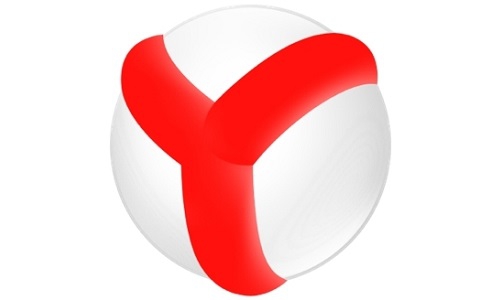
Для повышения уровня взаимодействия с обозревателем можно произвести несколько настроек. Это поможет сделать Яндекс.Браузер более удобным именно для вас. Предлагаем несколько основных настроек для персонализации программы. Смена стартовой страницы
По умолчанию при запуске браузер для вас показывает Табло, которое отображает самые часто посещаемые страницы именно вами. Если вы не используете Табло, то можете сменить его на главную страницу Яндекса или на восстановление всех вкладок, которые были открыты в прошлый раз. Последний вариант наиболее предпочтителен, ведь вам не придется раз за разом открывать любимые сайты.
Для смены стартовой страницы нажмите на кнопку с тремя горизонтальными полосками, выберите «Настройки» и найдите параметр «С чего начинать».
Смена папки загрузки файлов
Если вы часто скачиваете файлы из интернета, и вам надоело вручную указывать путь для сохранения этих файлов, то просто смените стандартную папку Загрузки на другое место, например, на рабочий стол.
Для смены папки загрузки файлов нажмите на кнопку с тремя горизонтальными полосками, выберите «Настройки», нажмите «Показать дополнительные настройки» и найдите параметр «Загрузки».
Смена размера шрифта и масштаба страниц
Если вас не устраивает размер шрифта или хочется сделать все страницы крупнее, а не увеличивать их каждый раз самостоятельно, то можете сделать это в настройках.
Для смены шрифта и масштаба страниц нажмите на кнопку с тремя горизонтальными полосками, выберите «Настройки», нажмите «Показать дополнительные настройки» и найдите параметр «Веб-содержимое».
Отображение значка сайта на панели закладок
Если вам удобнее ориентироваться на значки сайта, чем читать название закладки, то нажмите на кнопку с тремя горизонтальными полосками, зайдите в «Настройки», найдите раздел «Показывать панель закладок» и поставьте флажок рядом с «Показывать иконки».
Включение режима Турбо
Этот режим уже имеется во многих браузерах и позволяет быстрее загружать страницы, если замечает медленное соединение интернета. Чтобы включить режим Турбо, нажмите на кнопку с тремя горизонтальными полосками, зайдите в «Настройки», найдите раздел «Турбо» и выберите наиболее подходящий пункт. Если вы используете не безлимитный тарифный план, то для экономии трафика можете выставить значение «Всегда включен». Также вы можете поставить флажки рядом с параметрами «Уведомлять об изменении скорости соединения» и «Сжимать видео».
Смена браузера по умолчанию
Если доселе вы использовали иной браузер, но сейчас решили перейти на Яндекс.Браузер, то установите его браузером по умолчанию, чтобы все ссылки открывались через него.
Для установки Яндекс.Браузера браузером по умолчанию, нажмите на кнопку с тремя горизонтальными полосками зайдите в «Настройки», найдите раздел «Браузер по умолчанию» и нажмите кнопку «Сделать Яндекс браузером по умолчанию».
Над этой кнопкой находится другая кнопка — «Скопировать закладки и настройки из другого браузера». Нажав ее, вы можете перенести все закладки, историю поиска, пароли, автозаполнение форм и др. из вашего предыдущего браузера в Яндекс.Браузер.
Теперь вы можете дополнить браузер дополнениями, чтобы пользоваться им было еще удобнее.
У Яндекс.Браузера как такого небольшой магазин с приложениями, зато там собрано самое основное и полезное для серфинга в сети. Чтобы зайти в Дополнения, нажмите на кнопку с тремя горизонтальными полосками и выберите параметр «Дополнения». Здесь вы можете ознакомиться с наиболее полезными приложениями, установить необходимые. Внизу страницы есть кнопка «Каталог дополнений Яндекс.Браузера», там вы можете поискать что-то полезное для себя. Ну а поскольку Яндекс.Браузер работает на движке Google Chrome, то все приложения для этого браузера также будут работать и в Яндекс.Браузере. Ссылка на магазин расширений Google Chrome: https://chrome.google.com/webstore/category/apps?hl=ru Базовые настройки обозревателя на этом закончились. Надеемся, вам понравится этот браузер https://chrome.google.com/webstore/category/apps?hl=ru.
